| Home | Software | Linux | Windows | Mobile | Gura Humorului |
vineri, 30 ianuarie 2009
Top 5 aplicații Windows populare dăunătoare PC-ului tău
Scris vineri, 30 ianuarie 2009 , 19:08 , de Ovidiu
După o reinstalare a sistemului de operare, următoarele aplicații care se instalează în sistem sunt driverele și aplicațiile de strictă necesitate. La aplicațiile de strictă necesitate intră playere video, audio, aplicații antivirus și aplicații necesare navigării pe internet. În acest domeniu sunt câteva aplicații extrem de populare pe care lumea le instalează mai mult din obișnuință sau din cauză că nu cunosc alte alternative la respectivele aplicații. Ce nu știu însă mulți utilizatori e că multe din aplicațiile extrem de populare aduc ca adaos o grămadă de bloatware care dăunează stabilității și vitezei sistemului lor de operare.
În articolul de față am creeat un top 5 al aplicațiilor populare și dăunătoare pentru Windows. La fiecare aplicație în parte am motivat de ce sunt dăunătoare și de asemenea am precizat câteva alternative cu mult mai bune. Lectură plăcută!
Locul 5: oDC
oDC (Opera's DC++) este cea mai folosită aplicație de DC din România. De ce? În principal pentru că este extrem de rapid în comparație cu ceilalți clienți de direct connect. Ce nu știu însă mulți utilizatori e că oDC nu a mai fost actualizat de multă vreme, acest lucru făcându-l vulnerabil la atacul hackerilor și incompatibil cu celelalte aplicații de DC. Deoarece nu aduce adware sau alte porcării și nici nu are un efect nociv asupra performanțelor sistemului de operare am plasat această aplicație pe locul 5.
Aplicații alternative: StrongDC++, ApexDC++, DC++
Locul 4: Daemon Tools
Daemon Tools este o aplicație populară pentru emularea de dispozitive optice de citire. Mai pe înțelesul tuturor, cu Daemon Tools poți să ai mai multe CD-ROM-uri decât în realitate (scuzați explicația ca din topor, dar vreau să înțeleagă toți despre ce e vorba). Popularitatea acestei aplicații este binemeritată: este destul de complexă, recunoaște destule formate de imagine iar pe deasupra este freeware. Numai de nu ar veni cu spyware. Dameon Tools vine încorporat cu un toolbar pentru Internet Explorer și Firefox, dar care din fericire poate fi ales să nu fie instalat odată cu aplicația. Problema e că mulți utilizatori instalează aplicațiile folosind metoda "Next, Next, Next", ignorând pași importanți în setup-ul unor programe. Acest toolbar ocupă spațiu în memorie, în fereastra browser-ului și îl face pe acesta din urmă să pornească mai greu.
Aplicații alternative: Virtual CloneDrive, MagicIso Virtual CD/DVD
Locul 3: Yahoo! Messenger
Arhi-cunoscuta aplicație de IM vine și ea cu un adaos: un toolbar pentru Firefox și Internet Explorer. Ba pe deasupra îți mai și setează Home Page-ul browser-ului tău pe site-ul www.yahoo.com. Desigur, toate acestea pot fi preîntâmpinate aruncând o privire la secțiunea "Custom Install" din primul pas al instalării. Cu puțină atenție, vom putea instala Yahoo! Messenger fără tacâmul de neplăceri pe care îl însoțesc. De fapt, nu prea... Yahoo Messenger ne va bate în continuare la cap cu reclamele sale enervante ce apar la fiecare login.
Aplicații alternative: Pidgin, Miranda IM

Puțină atenție ne poate scăpa de o eventuală
bătaie de cap
În articolul de față am creeat un top 5 al aplicațiilor populare și dăunătoare pentru Windows. La fiecare aplicație în parte am motivat de ce sunt dăunătoare și de asemenea am precizat câteva alternative cu mult mai bune. Lectură plăcută!
Locul 5: oDC
oDC (Opera's DC++) este cea mai folosită aplicație de DC din România. De ce? În principal pentru că este extrem de rapid în comparație cu ceilalți clienți de direct connect. Ce nu știu însă mulți utilizatori e că oDC nu a mai fost actualizat de multă vreme, acest lucru făcându-l vulnerabil la atacul hackerilor și incompatibil cu celelalte aplicații de DC. Deoarece nu aduce adware sau alte porcării și nici nu are un efect nociv asupra performanțelor sistemului de operare am plasat această aplicație pe locul 5.
Aplicații alternative: StrongDC++, ApexDC++, DC++
Locul 4: Daemon Tools
Daemon Tools este o aplicație populară pentru emularea de dispozitive optice de citire. Mai pe înțelesul tuturor, cu Daemon Tools poți să ai mai multe CD-ROM-uri decât în realitate (scuzați explicația ca din topor, dar vreau să înțeleagă toți despre ce e vorba). Popularitatea acestei aplicații este binemeritată: este destul de complexă, recunoaște destule formate de imagine iar pe deasupra este freeware. Numai de nu ar veni cu spyware. Dameon Tools vine încorporat cu un toolbar pentru Internet Explorer și Firefox, dar care din fericire poate fi ales să nu fie instalat odată cu aplicația. Problema e că mulți utilizatori instalează aplicațiile folosind metoda "Next, Next, Next", ignorând pași importanți în setup-ul unor programe. Acest toolbar ocupă spațiu în memorie, în fereastra browser-ului și îl face pe acesta din urmă să pornească mai greu.
Aplicații alternative: Virtual CloneDrive, MagicIso Virtual CD/DVD
Locul 3: Yahoo! Messenger
Arhi-cunoscuta aplicație de IM vine și ea cu un adaos: un toolbar pentru Firefox și Internet Explorer. Ba pe deasupra îți mai și setează Home Page-ul browser-ului tău pe site-ul www.yahoo.com. Desigur, toate acestea pot fi preîntâmpinate aruncând o privire la secțiunea "Custom Install" din primul pas al instalării. Cu puțină atenție, vom putea instala Yahoo! Messenger fără tacâmul de neplăceri pe care îl însoțesc. De fapt, nu prea... Yahoo Messenger ne va bate în continuare la cap cu reclamele sale enervante ce apar la fiecare login.
Aplicații alternative: Pidgin, Miranda IM

Puțină atenție ne poate scăpa de o eventuală
bătaie de cap
Locul 2: Winamp
Odată ce o anumită aplicație gratuită capătă o foarte mare popularitate apare și oportunitatea de a face bani de pe urma ei din reclame. Același lucru s-a întâmplat și cu Winamp, precum și cu "câștigătorul" acestui clasament. Desigur, Winamp nu mai este în totalitate gratuit, versiunea Pro a acestuia costând 19,95 USD. Din păcate, Winamp are o popularitate - aș putea spune - extremă iar de aceea e printre primele aplicații instalate pe PC, cu toate că e unul dintre cele mai proaste playere de pe piață. Orice utilizator de Windows știe de Winamp și chiar îmi amintesc o întâmplare din școala generală când, la o festivitate, am observat pe ecranul PC-ului de pe care era redată muzica aplicația AtomixMP3. Întrebarea pe care ne-am pus-o toți a fost: "Ce versiune de Winamp e aceasta?". Revenind la subiect, Winamp vine cu o sacoșă întreagă de adware enervant: Winamp Remote, Winamp Toolbar plus un link către emusic.com. Ba chiar îți adaugă în systray (zona de lângă ceas) acea aplicație ce aparție de eMusic, ceea ce înseamnă ceva memorie RAM utilizată absolut inutil. Desigur că totul poate fi controlat la instalarea aplicației Winamp. Însă nu prea vei putea să optimizezi consumul de resurse a Winamp-ului, care este mult prea lacom pentru un simplu player audio.
Aplicații alternative: AIMP, Quintessential (site momentan indosponibil).

Locul 1: BSPlayerȘi a venit momentul să vorbim despre ocupantul locului întâi. BSPlayer este, la fel ca Winamp, extrem de popular printre utilizatorii începători ai sistemului de operare Windows. Ce nu știu ei este că BSPlayer este o adevărată nesimțire, mai ales în comparație cu alte playere video. Datorită adware-ului inclus, kit-ul de instalare a lui BSPlayer măsoară 10,22 MB, ceea ce nu pare mult la prima vedere, însă trebuie să menționăm că în kit nu este inclus nici măcar un codec, acestea fiind descărcate după instalarea aplicației. Am observat că oamenii au o obsesie pentru BSPlayer, refuzând cu ardoare utilizarea altor playere video, motivul invocat fiind, de cele mai multe ori, obișnuința.

BsPlayer vine și el cu o grămadă de surprize
Pe lângă adware-ul cu care este însoțit, BS.Player ne mai dotează și cu un demo al unei melodii, plus un nou home-page în browser. Dacă aplicațiile precum BS.ControlBar, BS.Search home page si așa numitul "Default search provider" pot fi dezactivate la instalare, acea melodie ne este băgată pe gât indiferent dacă ne place sau nu. Personal nu mai folosesc BS.Player de foarte multă vreme, putând să declar cu mândrie că este cel mai de rahat player video pentru Windows. De la mine, BS.Player ia nota 10 din 10 la cea mai proastă aplicație populară de Windows.
Aplicații alternative: VLC, Media Player Classic, SMplayer
Desigur, aplicațiile de mai sus nu sunt și cele mai dăunătoare. Ba chiar dimpotrivă, sunt extrem de "cuminți" față de alte aplicații care pot veni însoțite de viruși sau troieni. Ce am vrut eu cu acest articol e să îi avertizez pe utilizatori că software-ul cu care s-au obișnuit nu este atât de "sănătos" pe cât pare și că există alternative mult mai bune decât acestea. Iar ca un sfat, vă recomand să încercați AIMP și SMPlayer, ambele neincluzând adware și spyware și fiind cu mult deasupra suratelor lor mai populare.
Odată ce o anumită aplicație gratuită capătă o foarte mare popularitate apare și oportunitatea de a face bani de pe urma ei din reclame. Același lucru s-a întâmplat și cu Winamp, precum și cu "câștigătorul" acestui clasament. Desigur, Winamp nu mai este în totalitate gratuit, versiunea Pro a acestuia costând 19,95 USD. Din păcate, Winamp are o popularitate - aș putea spune - extremă iar de aceea e printre primele aplicații instalate pe PC, cu toate că e unul dintre cele mai proaste playere de pe piață. Orice utilizator de Windows știe de Winamp și chiar îmi amintesc o întâmplare din școala generală când, la o festivitate, am observat pe ecranul PC-ului de pe care era redată muzica aplicația AtomixMP3. Întrebarea pe care ne-am pus-o toți a fost: "Ce versiune de Winamp e aceasta?". Revenind la subiect, Winamp vine cu o sacoșă întreagă de adware enervant: Winamp Remote, Winamp Toolbar plus un link către emusic.com. Ba chiar îți adaugă în systray (zona de lângă ceas) acea aplicație ce aparție de eMusic, ceea ce înseamnă ceva memorie RAM utilizată absolut inutil. Desigur că totul poate fi controlat la instalarea aplicației Winamp. Însă nu prea vei putea să optimizezi consumul de resurse a Winamp-ului, care este mult prea lacom pentru un simplu player audio.
Aplicații alternative: AIMP, Quintessential (site momentan indosponibil).

Locul 1: BSPlayerȘi a venit momentul să vorbim despre ocupantul locului întâi. BSPlayer este, la fel ca Winamp, extrem de popular printre utilizatorii începători ai sistemului de operare Windows. Ce nu știu ei este că BSPlayer este o adevărată nesimțire, mai ales în comparație cu alte playere video. Datorită adware-ului inclus, kit-ul de instalare a lui BSPlayer măsoară 10,22 MB, ceea ce nu pare mult la prima vedere, însă trebuie să menționăm că în kit nu este inclus nici măcar un codec, acestea fiind descărcate după instalarea aplicației. Am observat că oamenii au o obsesie pentru BSPlayer, refuzând cu ardoare utilizarea altor playere video, motivul invocat fiind, de cele mai multe ori, obișnuința.

BsPlayer vine și el cu o grămadă de surprize
Pe lângă adware-ul cu care este însoțit, BS.Player ne mai dotează și cu un demo al unei melodii, plus un nou home-page în browser. Dacă aplicațiile precum BS.ControlBar, BS.Search home page si așa numitul "Default search provider" pot fi dezactivate la instalare, acea melodie ne este băgată pe gât indiferent dacă ne place sau nu. Personal nu mai folosesc BS.Player de foarte multă vreme, putând să declar cu mândrie că este cel mai de rahat player video pentru Windows. De la mine, BS.Player ia nota 10 din 10 la cea mai proastă aplicație populară de Windows.
Aplicații alternative: VLC, Media Player Classic, SMplayer
Desigur, aplicațiile de mai sus nu sunt și cele mai dăunătoare. Ba chiar dimpotrivă, sunt extrem de "cuminți" față de alte aplicații care pot veni însoțite de viruși sau troieni. Ce am vrut eu cu acest articol e să îi avertizez pe utilizatori că software-ul cu care s-au obișnuit nu este atât de "sănătos" pe cât pare și că există alternative mult mai bune decât acestea. Iar ca un sfat, vă recomand să încercați AIMP și SMPlayer, ambele neincluzând adware și spyware și fiind cu mult deasupra suratelor lor mai populare.
joi, 29 ianuarie 2009
În compania lui Vista
Scris joi, 29 ianuarie 2009 , 23:27 , de Ovidiu
Deoarece de curând mi-am achiziționat un calculator nou, mult mai dotat decât cel vechi, mi-am zis să încerc și eu noul sistem de operare de la Microsoft, adică Windows Vista. De fapt, am încercat Vista și pe PC-ul mai vechi, dar deoarece acesta se mișca oribil nu am boot-at în el decât de două sau de trei ori. Nici de data asta nu am stat prea mult prin Windows (asta deoarece mi se pare de-a dreptul plictisitor în comparație cu Linux) însă cele câteva ore petrecute în compania lui îmi sunt de ajuns încât să îmi fac o idee despre el.
Sita nouă-n cui se țineSistemul de operare Vista se poate lăuda ca fiind cel mai hulit sistem de operare. Mulți dintre utilizatorii de Windows încă preferă versiunea XP în principal datorită stabilității și compatibilității hardware și software sporite a acestuia. Deja Microsoft conștientizează faptul că Vista a fost un eșec și încearcă să își spele păcatele cu Windows 7, versiune de Windows pentru care au început deja să ofere beta-uri pentru a fi testate de către utilizatori.
Deși inițial, după ce procesul de instalare a Windows-ului s-a terminat, mă întrebam care o fi motivul pentru care Windows Vista este atât de neagreat de către utilizatorii de PC-uri, acesta mi-a oferit câteva surprize neplăcute pe parcurs, despre care vă voi vorbi însă mai încolo.
Procesul de instalareÎn mod cert, installer-ul din Vista este cu mult superior celui din XP, care mi se pare de-a dreptul dezgustător și neprietenos. Până și la Windows 98 erai întâmpinat pe tot parcursul instalării acestuia de o interfață grafică (asta dacă nu trebuia să repartiționezi hard-disk-ul, caz în care erai nevoit să folosești fdisk), care te și lăsa să alegi ce componente dorești să instalezi. Mi-a plăcut la Vista faptul că editarea partițiilor e floare la ureche, că instalarea sistemului se face ușor, doar cu puțin curaj și cunoștințe minime de limbă engleză. Pot chiar să și concluzionez că installer-ul din Windows Vista concurează strâns cu cel din Ubuntu, amândouă mergând pe principiul "Next, Next, Next". Totul a decurs ca pe roate, sistemul instalându-se într-un timp destul de scurt. Din partea mea, la acest capitol, Windows Vista primește 10 din 10.
ÎnceputulDupă ce procesul de instalare s-a terminat, Windows Vista a executat un test de performanță menit să testeze capabilitățile PC-ului meu. În funcție de rezultatul testului, Windows Vista își va regla anumiți parametri de configurare, adaptați puterii de calcul a sistemului tău. La acest test PC-ul meu a luat 4,0 puncte din 5,9 (cât e maximul posibil). Testul a durat circa 4 minute, după care. la terminarea lui, am fost întâmpinat de ecranul de login. Un efect de fade-out iar apoi unul de fade-in au făcut tranziția între login-screen și desktop. Pe desktop nu era prezentă decât iconul de "Recycle Bin". Iconul de la My Computer poate fi adăugat făcând click-dreapta pe desktop, selecând opțiunea "Personalize" și selectând link-ul "Change desktop icons" din fereastra care apare.

Am avut plăcuta surpriză ca Windows Vista să îmi detecteze aproape toate dispozitivele sistemului, excepție făcând doar placa audio care, deși apărea ca instalată, nu a vrut să meargă decât cu driverele oficiale ale producătorului pe care le-am descărcat de pe internet. Până și adaptorul Bluetooth mi-a fost detectat și chiar am reușit să fac pairing cu telefonul meu. Dacă vă trece prin cap să înlocuiți driverele Nvidia include în sistemul de operare Windown Vista cu cele disponibile pe site-ul Nvidia, ascultați-mi sfatul și renunțați la idee. Exact când reporneam sistemul de operare pentru a scrie acest articol în blog am avut neplăcuta surpriză de a observa că monitorul intră în stand-by la câteva secunde după login. După câteva restarturi și încercări nereușite de a obține imagine pe monitor, am pornit Windows Vista în Safe Mode și am dezinstalat "Nvidia Drivers" din "Programs and Features". După alte două reporniri ale sistemului de operare am putut să mă bucur din nou de interfața Aero oferită de Windows Vista.
După cum spuneam, nu am petrecut decât câteva ore în acest sistem de operare, timp în care am reușit să instalez Firefox, Pidgin, AIMP, K-Lite Codecs pack și alte programe. Singurele neplăceri pe care le-am avut în cursul instalărilor au fost două blocări ale interfeței grafice, însă acestea au fost de scurtă durată, sistemul de operare revenindu-și după numai câteva secunde. Nu am testat aplicațiile ce vin incluse cu Windows Vista, cu excepția jocurilor "Purple Place" și "Ink Ball", care mi s-au părut destul de drăguțe și răpitoare de timp.
Mi-a plăcut mult la Windows Vista faptul că la fiecare instalare a unui program ți se cere permisiunea ca acesta să fie instalat. Deși nu cred că acest lucru ajută prea mult, este un mic pas făcut de Windows în domeniul securității, capitol la care toate Windows-urile au picat de atâtea ori. Mai mult, aplicațiile nu pot să scrie în Program Files sau în C:\ fără permisiunea prealabilă a utilizatorului. La fel, acest lucru oferă un plus de siguranță pentru PC-ul tău. Tot la capitolul securitate trebuie să acord o bilă neagră lui Vista deoarece, ca și celelalte versiuni precedente de Windows, nu afișează extensiile în mod implicit, permițând astfel ca un executabil să se ascundă în spatele unui icon și a unei extensii false (ex: în cazul lui numefilm.avi.exe nu se va vedea decât numefilm.avi).
Claviatura în limba română este puțin diferită față de cele din versiunile anterioare de Windows. Diacriticele se accesează, ca și până acum, de la tastele [, ], ;, ', și \ însă tastele Y și Z nu mai sunt inversate, iar semnele de punctuație de genul ( sau ) corespund cu cele imprimate pe tastaturile US-English. La început este puțin derutant, însă cu timpul te obișnuiești cu noul aranjament, mai ales că nu diferă prea mult de cele mai vechi.
Control Panel și Windows Explorer au acum layout-uri diferite, precum și meniul Start, care se remarcă în special prin lipsa meniurilor de tip "pull over". O altă funcționalitate remarcabilă adusă meniului Start este și funcția de căutare, extrem de utilă în special celor ce obișnuiesc să instaleze un număr mare de aplicații în Windows. Alte modificări s-au mai adus și Paint-ului, Sound Recorder-ului, Internet Explorer-ului (care acum e la versiunea 7 și - waw! - are multi-tabbing), precum și altor aplicații cu care ne-am obișnuit în Windows. Dacă vei instala varianta Ultimate a lui Vista te vei alege cu o hoardă de aplicații, începând de la un mic progrămel de captură a desktop-ului până la un DVD Maker, all made by Microsoft. La fel ca în Windows XP, utilitarul de scanare și reparare a erorilor a rămas la fel de simplu și prostesc, făcându-mă să visez la complexitatea celui ce venea inclus odată cu Windows 98 (mă refer la scandisk-ul grafic).
ÎncheiereDin aplicațiile pe care le-am testat niciuna nu a creeat probleme la rulare. Player-ul Adobe Flash din Firefox mi s-a parut a avea unele mici probleme, în sensul că uneori apăreau mici artefacte grafice în cadrul animațiilor flash. Aștept să văd cum va funcționa sistemul de operare de-a lungul timpului, deși ma îndoiesc că îl voi porni prea des, de vreme ce Linux îmi oferă cam tot ceea ce am eu nevoie. La capitolul viteză Vista nu stă deloc prost, sistemul reacționând rapid și eficient mai tot timpul, cu toate că nivelul de memorie RAM consumată mi se pare destul de măricel (în momentul de față am 650 MB consumați, însă puțin mai înainte atinsesem și 800 MB de RAM ocupați), în vreme ce în Linux rareori depășeam 600 MB de memorie RAM consumată (cu tot cu efecte grafice). Efectele grafice din Vista sunt plăcute, însă nici măcar nu sunt comparabile cu cele oferite de Compiz, în Linux.
Sita nouă-n cui se țineSistemul de operare Vista se poate lăuda ca fiind cel mai hulit sistem de operare. Mulți dintre utilizatorii de Windows încă preferă versiunea XP în principal datorită stabilității și compatibilității hardware și software sporite a acestuia. Deja Microsoft conștientizează faptul că Vista a fost un eșec și încearcă să își spele păcatele cu Windows 7, versiune de Windows pentru care au început deja să ofere beta-uri pentru a fi testate de către utilizatori.
Deși inițial, după ce procesul de instalare a Windows-ului s-a terminat, mă întrebam care o fi motivul pentru care Windows Vista este atât de neagreat de către utilizatorii de PC-uri, acesta mi-a oferit câteva surprize neplăcute pe parcurs, despre care vă voi vorbi însă mai încolo.
Procesul de instalareÎn mod cert, installer-ul din Vista este cu mult superior celui din XP, care mi se pare de-a dreptul dezgustător și neprietenos. Până și la Windows 98 erai întâmpinat pe tot parcursul instalării acestuia de o interfață grafică (asta dacă nu trebuia să repartiționezi hard-disk-ul, caz în care erai nevoit să folosești fdisk), care te și lăsa să alegi ce componente dorești să instalezi. Mi-a plăcut la Vista faptul că editarea partițiilor e floare la ureche, că instalarea sistemului se face ușor, doar cu puțin curaj și cunoștințe minime de limbă engleză. Pot chiar să și concluzionez că installer-ul din Windows Vista concurează strâns cu cel din Ubuntu, amândouă mergând pe principiul "Next, Next, Next". Totul a decurs ca pe roate, sistemul instalându-se într-un timp destul de scurt. Din partea mea, la acest capitol, Windows Vista primește 10 din 10.
ÎnceputulDupă ce procesul de instalare s-a terminat, Windows Vista a executat un test de performanță menit să testeze capabilitățile PC-ului meu. În funcție de rezultatul testului, Windows Vista își va regla anumiți parametri de configurare, adaptați puterii de calcul a sistemului tău. La acest test PC-ul meu a luat 4,0 puncte din 5,9 (cât e maximul posibil). Testul a durat circa 4 minute, după care. la terminarea lui, am fost întâmpinat de ecranul de login. Un efect de fade-out iar apoi unul de fade-in au făcut tranziția între login-screen și desktop. Pe desktop nu era prezentă decât iconul de "Recycle Bin". Iconul de la My Computer poate fi adăugat făcând click-dreapta pe desktop, selecând opțiunea "Personalize" și selectând link-ul "Change desktop icons" din fereastra care apare.

Am avut plăcuta surpriză ca Windows Vista să îmi detecteze aproape toate dispozitivele sistemului, excepție făcând doar placa audio care, deși apărea ca instalată, nu a vrut să meargă decât cu driverele oficiale ale producătorului pe care le-am descărcat de pe internet. Până și adaptorul Bluetooth mi-a fost detectat și chiar am reușit să fac pairing cu telefonul meu. Dacă vă trece prin cap să înlocuiți driverele Nvidia include în sistemul de operare Windown Vista cu cele disponibile pe site-ul Nvidia, ascultați-mi sfatul și renunțați la idee. Exact când reporneam sistemul de operare pentru a scrie acest articol în blog am avut neplăcuta surpriză de a observa că monitorul intră în stand-by la câteva secunde după login. După câteva restarturi și încercări nereușite de a obține imagine pe monitor, am pornit Windows Vista în Safe Mode și am dezinstalat "Nvidia Drivers" din "Programs and Features". După alte două reporniri ale sistemului de operare am putut să mă bucur din nou de interfața Aero oferită de Windows Vista.
După cum spuneam, nu am petrecut decât câteva ore în acest sistem de operare, timp în care am reușit să instalez Firefox, Pidgin, AIMP, K-Lite Codecs pack și alte programe. Singurele neplăceri pe care le-am avut în cursul instalărilor au fost două blocări ale interfeței grafice, însă acestea au fost de scurtă durată, sistemul de operare revenindu-și după numai câteva secunde. Nu am testat aplicațiile ce vin incluse cu Windows Vista, cu excepția jocurilor "Purple Place" și "Ink Ball", care mi s-au părut destul de drăguțe și răpitoare de timp.
Mi-a plăcut mult la Windows Vista faptul că la fiecare instalare a unui program ți se cere permisiunea ca acesta să fie instalat. Deși nu cred că acest lucru ajută prea mult, este un mic pas făcut de Windows în domeniul securității, capitol la care toate Windows-urile au picat de atâtea ori. Mai mult, aplicațiile nu pot să scrie în Program Files sau în C:\ fără permisiunea prealabilă a utilizatorului. La fel, acest lucru oferă un plus de siguranță pentru PC-ul tău. Tot la capitolul securitate trebuie să acord o bilă neagră lui Vista deoarece, ca și celelalte versiuni precedente de Windows, nu afișează extensiile în mod implicit, permițând astfel ca un executabil să se ascundă în spatele unui icon și a unei extensii false (ex: în cazul lui numefilm.avi.exe nu se va vedea decât numefilm.avi).
Claviatura în limba română este puțin diferită față de cele din versiunile anterioare de Windows. Diacriticele se accesează, ca și până acum, de la tastele [, ], ;, ', și \ însă tastele Y și Z nu mai sunt inversate, iar semnele de punctuație de genul ( sau ) corespund cu cele imprimate pe tastaturile US-English. La început este puțin derutant, însă cu timpul te obișnuiești cu noul aranjament, mai ales că nu diferă prea mult de cele mai vechi.
Control Panel și Windows Explorer au acum layout-uri diferite, precum și meniul Start, care se remarcă în special prin lipsa meniurilor de tip "pull over". O altă funcționalitate remarcabilă adusă meniului Start este și funcția de căutare, extrem de utilă în special celor ce obișnuiesc să instaleze un număr mare de aplicații în Windows. Alte modificări s-au mai adus și Paint-ului, Sound Recorder-ului, Internet Explorer-ului (care acum e la versiunea 7 și - waw! - are multi-tabbing), precum și altor aplicații cu care ne-am obișnuit în Windows. Dacă vei instala varianta Ultimate a lui Vista te vei alege cu o hoardă de aplicații, începând de la un mic progrămel de captură a desktop-ului până la un DVD Maker, all made by Microsoft. La fel ca în Windows XP, utilitarul de scanare și reparare a erorilor a rămas la fel de simplu și prostesc, făcându-mă să visez la complexitatea celui ce venea inclus odată cu Windows 98 (mă refer la scandisk-ul grafic).
ÎncheiereDin aplicațiile pe care le-am testat niciuna nu a creeat probleme la rulare. Player-ul Adobe Flash din Firefox mi s-a parut a avea unele mici probleme, în sensul că uneori apăreau mici artefacte grafice în cadrul animațiilor flash. Aștept să văd cum va funcționa sistemul de operare de-a lungul timpului, deși ma îndoiesc că îl voi porni prea des, de vreme ce Linux îmi oferă cam tot ceea ce am eu nevoie. La capitolul viteză Vista nu stă deloc prost, sistemul reacționând rapid și eficient mai tot timpul, cu toate că nivelul de memorie RAM consumată mi se pare destul de măricel (în momentul de față am 650 MB consumați, însă puțin mai înainte atinsesem și 800 MB de RAM ocupați), în vreme ce în Linux rareori depășeam 600 MB de memorie RAM consumată (cu tot cu efecte grafice). Efectele grafice din Vista sunt plăcute, însă nici măcar nu sunt comparabile cu cele oferite de Compiz, în Linux.
luni, 26 ianuarie 2009
Cum să descărcaţi conţinut multimedia de pe YouTube, Trilulilu, 220.ro, etc
Scris luni, 26 ianuarie 2009 , 18:38 , de Ovidiu
Poate că pentru unii nu e o noutate ceea ce voi prezenta în rândurile următoare, însă mulţi caută soluţii pentru a descărca filme şi muzică de pe site-urile ce oferă acest tip de conţinut doar ca stream-uri. Deseori sunt întrebat de soluţii miraculoase prin care să se poată descărca în special muzică de pe Trilulilu. Şi aflaţi că această soluţie miraculoasă există, e gratuită şi simplu de utilizat. În rândurile ce urmează veţi putea citi un tutorial complet, uşor de urmat şi dedicat cu precădere începătorilor despre cum să puneţi mâna pe acest program care vă va aduce pe hard-disk-urile voastre melodiile şi videoclipurile mult dorite.
1. Începutul
Ok, aici urmează partea plictisitoare în care eu vă voi vorbi despre legalitatea folosirii unui astfel de program. Mulţi spun că folosirea acestei aplicaţii nu implică deloc riscuri legale, deoarece conţinutul media descărcabil este pus la dispoziţia publicului de către site-ul sursă, alţii însă afirmă că această practică nu este legală deoarece se încalcă drepturile de autor prin multiplicarea ilicită a fişierelor media. Ilegal sau nu, mă îndoiesc că în România îl mai doare undeva pe cineva de aceste aspecte, că doar trăim în ţara unde informaţia circulă liber, ba chiar extrem de liber .
.
Multe site-uri oferă facilităţi de a descărca clipuri audio sau video de pe diverse pagini web de profil, însă de multe ori acestea devin nefuncţionale datorită modificărilor (intenţionate sau mai puţin intenţionate) făcute de administratorii site-urilor cu conţinut media. Ei bine, programul de care vă voi vorbi se foloseşte de o altă metodă pentru a obţine URL-ul către fişierul audio/video, metodă care cel puţin teoretic nu ar trebui să dea greş.
2. NecesităţiPentru început vreau să risipesc misterul creeat asupra acestei aplicaţii miraculoase şi să menţionez că programul în cauză este, de fapt, un plugin pentru Firefox. Se numeşte Video DownloadHelper, este ajuns, în momentul de faţă la versiunea 4.0.2 şi poate fi descărcată de pe site-ul addons.mozilla.org. Desigur, înainte de toate vei avea nevoie de Firefox, pe care îl găseşti la adresa http://www.mozilla-europe.org/ro/firefox/. Ca şi Video DownloadHelper, Firefox este disponibil şi pentru Linux, şi pentru Windows. Dacă foloseşti Linux sunt şanse mari ca distribuţia ta să vină cu Firefox preinstalat. În Windows, instalarea aplicaţiei Firefox se face dupa principiul "Next, Next, Next" şi nu necesită aptitudini de calculatorist. Firefox este gratuit (ba chiar open-source) şi nu conţine malware, deci poţi să îl instalezi liniştit, fără teama de a-ţi destabiliza Windows-ul.
3. Instalarea plugin-ului
După ce ai terminat cu instalarea aplicaţiei Firefox, accesează din acesta adresa către plugin ( adica aici ) şi apasă pe butonul mare şi verde pe care scrie "Download now". Îţi va apărea fereastra de instalare a suplimentelor (plugin-urilor) care te va avertiza că e bine să instalezi suplimente doar de la autorii de încredere. Pentru a purcede la instalarea plugin-ului, apasă pe butonul "Instalează acum" ("Install now").
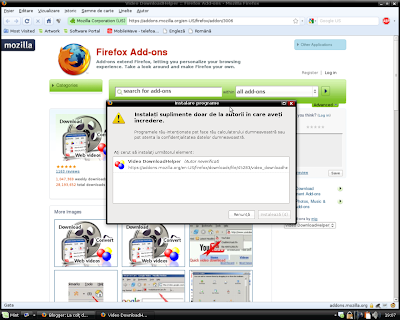
(Click pe imagine pentru mărire)
1. Începutul
Ok, aici urmează partea plictisitoare în care eu vă voi vorbi despre legalitatea folosirii unui astfel de program. Mulţi spun că folosirea acestei aplicaţii nu implică deloc riscuri legale, deoarece conţinutul media descărcabil este pus la dispoziţia publicului de către site-ul sursă, alţii însă afirmă că această practică nu este legală deoarece se încalcă drepturile de autor prin multiplicarea ilicită a fişierelor media. Ilegal sau nu, mă îndoiesc că în România îl mai doare undeva pe cineva de aceste aspecte, că doar trăim în ţara unde informaţia circulă liber, ba chiar extrem de liber
Multe site-uri oferă facilităţi de a descărca clipuri audio sau video de pe diverse pagini web de profil, însă de multe ori acestea devin nefuncţionale datorită modificărilor (intenţionate sau mai puţin intenţionate) făcute de administratorii site-urilor cu conţinut media. Ei bine, programul de care vă voi vorbi se foloseşte de o altă metodă pentru a obţine URL-ul către fişierul audio/video, metodă care cel puţin teoretic nu ar trebui să dea greş.
2. NecesităţiPentru început vreau să risipesc misterul creeat asupra acestei aplicaţii miraculoase şi să menţionez că programul în cauză este, de fapt, un plugin pentru Firefox. Se numeşte Video DownloadHelper, este ajuns, în momentul de faţă la versiunea 4.0.2 şi poate fi descărcată de pe site-ul addons.mozilla.org. Desigur, înainte de toate vei avea nevoie de Firefox, pe care îl găseşti la adresa http://www.mozilla-europe.org/ro/firefox/. Ca şi Video DownloadHelper, Firefox este disponibil şi pentru Linux, şi pentru Windows. Dacă foloseşti Linux sunt şanse mari ca distribuţia ta să vină cu Firefox preinstalat. În Windows, instalarea aplicaţiei Firefox se face dupa principiul "Next, Next, Next" şi nu necesită aptitudini de calculatorist. Firefox este gratuit (ba chiar open-source) şi nu conţine malware, deci poţi să îl instalezi liniştit, fără teama de a-ţi destabiliza Windows-ul.
3. Instalarea plugin-ului
După ce ai terminat cu instalarea aplicaţiei Firefox, accesează din acesta adresa către plugin ( adica aici ) şi apasă pe butonul mare şi verde pe care scrie "Download now". Îţi va apărea fereastra de instalare a suplimentelor (plugin-urilor) care te va avertiza că e bine să instalezi suplimente doar de la autorii de încredere. Pentru a purcede la instalarea plugin-ului, apasă pe butonul "Instalează acum" ("Install now").
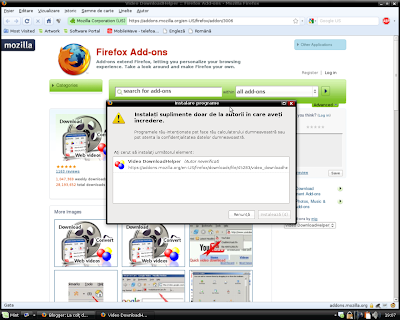
(Click pe imagine pentru mărire)
După apăsarea butonului de instalare, Firefox va descărca plugin-ul şi îl va instala. După ce procesul de instalare se va finaliza, va fi necesară o repornire a browser-ului Firefox pentru ca plugin-ul să devină operaţional. Pentru aceasta, apasă pe butonul "Repornire Firefox" din fereastra de instalare a suplimentelor.
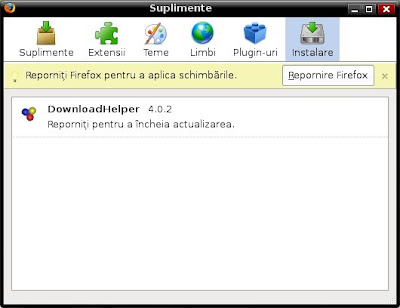
După ce browser-ul va reporni, fereastra de administrare şi instalare a plugin-urilor ne va anunţa că a fost instalat un supliment nou. Primul lucru pe care îl vei observa vor fi 3 biluţe ce au apărut în stânga câmpului de introducere a adreselor web.
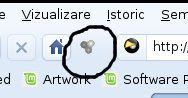
E momentul să vedem cât de bine îşi face treaba plugin-ul. Intrăm, de exemplu, pe http://www.trilulilu.ro şi căutăm o melodie folosind motorul de căutare al site-ului. De asemenea poţi căuta şi clipuri video, deoarece şi acestea pot fi descărcate prin intermediul Video DownloadHelper. Din momentul în care vom accesa o pagină cu o melodie, cele trei biluţe de lânga bara de introducere a URL-urilor vor prinde viaţă, ceea ce înseamnă că pe pagina de faţă există un element multimedia ce poate fi descărcat. Pentru a descărca melodia de pe pagina pe care tocmai o vizităm, apăsăm pe săgeata din dreptul biluţelor şi selectăm numele clipului audio/video pe care dorim sa îl descărcăm (de obicei cel scris cu litere îngroşate). Imediat ni se va cere locaţia unde dorim să salvăm fişierul, iar download-ul acestuia va începe.
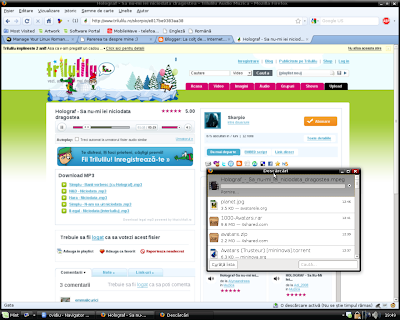
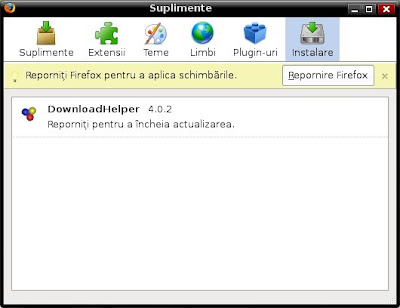
După ce browser-ul va reporni, fereastra de administrare şi instalare a plugin-urilor ne va anunţa că a fost instalat un supliment nou. Primul lucru pe care îl vei observa vor fi 3 biluţe ce au apărut în stânga câmpului de introducere a adreselor web.
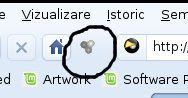
E momentul să vedem cât de bine îşi face treaba plugin-ul. Intrăm, de exemplu, pe http://www.trilulilu.ro şi căutăm o melodie folosind motorul de căutare al site-ului. De asemenea poţi căuta şi clipuri video, deoarece şi acestea pot fi descărcate prin intermediul Video DownloadHelper. Din momentul în care vom accesa o pagină cu o melodie, cele trei biluţe de lânga bara de introducere a URL-urilor vor prinde viaţă, ceea ce înseamnă că pe pagina de faţă există un element multimedia ce poate fi descărcat. Pentru a descărca melodia de pe pagina pe care tocmai o vizităm, apăsăm pe săgeata din dreptul biluţelor şi selectăm numele clipului audio/video pe care dorim sa îl descărcăm (de obicei cel scris cu litere îngroşate). Imediat ni se va cere locaţia unde dorim să salvăm fişierul, iar download-ul acestuia va începe.
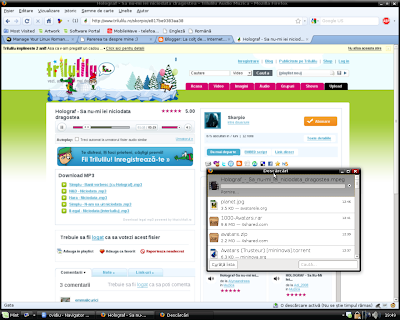
În caz că extensia fişierului e incorectă (în cazul de faţă aceasta a fost .mpeg, iar fişierele audio de pe Trilulilu sunt în format .mp3) poţi să schimbi extensia din fereastra în care alegi locaţia unde doreşti salvarea fişierului. Oricum, clipurile audio vor merge chiar şi dacă extensia acestora este mpeg (până la urmă, .mp3 este frate de cruce cu .mpeg  ).
).
La descărcarea de clipuri video se acţionează la fel ca şi la descărcarea de clipuri audio, doar că cel mai probabil vei avea nevoie de un player video care să poată deschide fişiere în format .flv. Pentru aceasta, îţi recomand cu toată încrederea programul Video Lan Client, o altă aplicaţie gratuită disponibilă, ca şi Firefox, pe Linux şi Windows.
4. Încheiere
Cu toate că metoda prezentată de mine mai sus necesită instalarea de software în PC, aceasta este de preferat în locul site-urilor ce oferă posibilităţi asemănătoare deoarece merge tot timpul, nu depinde de un server intermediar şi nu este afectat de schimbările aduse de către administratori site-urilor de pe care doreşti să descarci muzică sau filme. Video DownloadHelper suportă sute de site-uri, de la cele mai populare până la cele mai puţin cunoscute. În concluzie, Video DownloadHelper este un "must-have" al internautului din tine
La descărcarea de clipuri video se acţionează la fel ca şi la descărcarea de clipuri audio, doar că cel mai probabil vei avea nevoie de un player video care să poată deschide fişiere în format .flv. Pentru aceasta, îţi recomand cu toată încrederea programul Video Lan Client, o altă aplicaţie gratuită disponibilă, ca şi Firefox, pe Linux şi Windows.
4. Încheiere
Cu toate că metoda prezentată de mine mai sus necesită instalarea de software în PC, aceasta este de preferat în locul site-urilor ce oferă posibilităţi asemănătoare deoarece merge tot timpul, nu depinde de un server intermediar şi nu este afectat de schimbările aduse de către administratori site-urilor de pe care doreşti să descarci muzică sau filme. Video DownloadHelper suportă sute de site-uri, de la cele mai populare până la cele mai puţin cunoscute. În concluzie, Video DownloadHelper este un "must-have" al internautului din tine
duminică, 25 ianuarie 2009
Linus Torvalds a trecut pe Gnome
Scris duminică, 25 ianuarie 2009 , 17:30 , de Ovidiu
După ce că acum ceva vreme îi încuraja pe utilizatorii Linux să folosească KDE în locul lui Gnome, denumindu-i pe utilizatorii desktop-manager-ului din urmă "idioţi", Linus Torvalds declară că a trecut pe Gnome, dezamăgit fiind de evoluţia seriei 4 a KDE. Citat de NetworkWorld, Linus afirmă că versiunea 4.0 a lui KDE e atât de dezastruoasă încât s-a simţit nevoit să treacă pe Gnome. "Mediul de lucru nu a fost aşa de funcţional cum ar trebui iar totul a fost o experienţă neplăcută pentru mine", afirmă Torvalds. Cu toate acestea, Linus nu exclude posibilitatea de a se reîntoarce la KDE.
Se pare că mediul desktop KDE este o adevărată dezamăgire chiar şi pentru fanii înrăiţi ai acestuia. Să sperăm totuşi că noua versiune 4.2, ce va fi lansată pe data de 27 ianuarie 2009, va spăla păcatele versiunilor 4.0 şi 4.1 şi ne va oferi din nou acea experienţă plăcută din KDE 3.5.x.
Se pare că mediul desktop KDE este o adevărată dezamăgire chiar şi pentru fanii înrăiţi ai acestuia. Să sperăm totuşi că noua versiune 4.2, ce va fi lansată pe data de 27 ianuarie 2009, va spăla păcatele versiunilor 4.0 şi 4.1 şi ne va oferi din nou acea experienţă plăcută din KDE 3.5.x.
Abonați-vă la:
Postări
(
Atom
)




